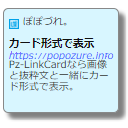表示の設定/外観設定
カード外観(デザイン)に関する設定を行います。
「サイト情報」
サイト名称等の表示位置を変更できます。
「上側」か「下側」、「なし」が設定できます。標準では「上側」が設定されています。
「サイト名称を使用」
ドメイン名の代わりにサイト名称を表示します。
標準ではチェックありが設定されています。
「区切り線」
サイト情報と記事情報の間に区切り線を付けます。
「リンク先URLの表示」
リンク先URLを表示位置を変更できます。
「タイトルの下」「サイト情報の後ろ」「なし」が設定できます。
標準では「タイトルの下」が設定されています。
「記事情報に枠を付ける」
記事情報の部分に枠を付けて、内側に影を付けます。
「ウィンドウ」のような表示にすることができます。
「抜粋文を表示する」
チェックを付けると抜粋文が表示されます。
標準ではチェックありが設定されています。
「内側に影を付ける」
カード内側に影の効果を付けます。
へこんで見えたり、紙の影のように見えます。
標準ではチェックなしになっています。
「影を付ける」
カードの右下に影の効果を付けて浮いているように見せます。
標準ではチェックありが設定されています。
「角を丸める」
カードの四隅を丸くします。「なし」「4px」「8px」「16px」「32px」「64px」が設定できます。
標準では「なし」が設定されています。
「マウスでポイントしたときに表示を薄くする」
マウスカーソルがリンクカードの上に来たときに表示を薄くします。
「サムネイル」
サムネイルの表示位置を変更できます。
「左側」か「右側」、「なし」を設定できます。
「サムネイル/幅」
サムネイルの幅を設定できます。
標準では「100px」が設定されています。
「サムネイル/高さ」
サムネイルの高さを設定できます。
標準では「108px」が設定されています。
「サムネイル/影を付ける」
サムネイル画像に影を付けます。
表示の設定/その他
その他、表示に関する設定を行います。
「枠線の太さ」
枠線の書式を設定します。「実線」「点線」「破線」「二重線」「立体(へこみ)」「立体(隆起)」「立体(押したボタンのような効果)」「立体(ボタンのような効果)」が設定できます。
標準では「実線」が設定されています。
「幅」
枠線の太さを設定できます。標準では「1px」が設定されています。
「CSSリセット(img)」
使用テーマによっては画像に余白を設定してある等、レイアウトがずれることがあります。
それらのCSSを上書き設定します。
テーマのCSSに合わせたい場合、チェックを外します。
「続きを読むボタン」
抜粋文のあとに「続きを読む」ボタンを表示する設定を行います。
この設定を使用するときは抜粋文を非表示にするか、カードの高さを空欄にしないと上手く表示されないことがあります。
「なし」、「テキストリンク」、「シンプルなボタン」から選べます。
標準では「なし」に設定されています。
「シェア数を表示する」
WebAPIを利用してソーシャルカウントを取得します。
「なし」以外を設定した場合、バックグラウンド処理でカウントを取得してデータベースにキャッシュします。
リアルタイムでは無い分、反映されるまで時間差がありますが高速に表示ができます。
「サイト情報の後ろ」、「タイトルの後ろ」、「なし」から選べます。
標準では「サイト情報の後ろ」に設定されています。
「ツイッター」
Twitterのツイート数を取得します。
「フェイスブック」
facebookのシェア数を取得します。
現在、シェア数の更新は行っていません。
「はてなブックマーク」
はてなブログのブックマーク数を取得します。
「Pocket」
Pocketへの登録数を取得します。
[戻る]